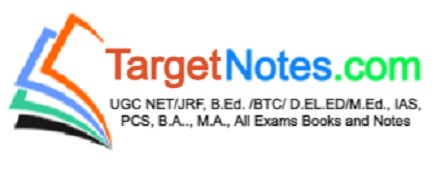कम्प्यूटर विंडोज पर एक नोट लिखिए।
विण्डोज एक संचालन प्रणाली है जो कम्प्यूटर की समस्त गतिविधि पर नियंत्रण रखती है। संचालन प्रणालियाँ कई हैं; जैसे- डॉस विण्डोज, यूनिक्स, लिनक्स आदि। आजकल विण्डोज सबसे लोकप्रिय संचालन प्रणाली है।
Contents
कम्प्यूटर विण्डोज की विशेषताएँ
विण्डोज एक आसान संचालन प्रणाली हैं। इसमें कई विशेषताएँ है जो इसे बहुत लोकप्रिय बनाती है। विण्डोज की कुछ विशेषताएँ निम्नलिखित हैं-
1. यह GUI (ग्राफिकल यूजर इंटरफेस) आधारित संचालन प्रणाली है। यह आपको कंप्यूटर पर सरल एवं रोचक ढंग से कार्य करने का अवसर देता है। GUI का अर्थ हैं-चित्रों, मेन्यू, आइकनों, ध्वनियों, संदेशों आदि का प्रयोग ।
2. विंडोज में आप माउस की सहायता से कमांड दे सकते है और आपको कमांड को याद रखने की आवश्यकता नहीं होती।
3. विण्डोज आपको कंप्यूटर पर अनेक कार्य करने का अवसर प्रदान करता है। अर्थात् यह कई प्रोग्राम साथ-साथ चला सकता है। आप गाने सुनते हुए दस्तावेज भी टाइप कर सकते हैं।
4. विण्डोज आब्जेक्ट-ऑरिऐंटिड है। प्रत्येक आब्जेक्ट के गुण और व्यवहार होते हैं; जैसे- माप कप्यूटर, रिसाइकिल बिन आदि।
विण्डोज सॉफ्टवेयर का विकास
MS-Windows का विकास अमेरिका में माइक्रोसॉफ्ट कॉरपोरेशन के द्वारा किया गया था।
प्रारंभिक वर्जन- विण्डोज 3.0 और 3.11 प्रारम्भिक वर्जन थे। ये विण्डीज ऑपरेटिंग सिस्टम नहीं थे क्योंकि उन्हें MS-DOS की आवश्यकता होती थी। ये ऑपरेटिंग परिवेश थे जो ऑपरेटिंग सिस्टम अर्थात् की MS DOS की सहायता करते थे। बाद के वर्जन- विण्डोज के बाद के वर्जन विण्डोज 95 विण्डोज Me है।
आधुनिक वर्जन- विण्डोज़ 2000 और विण्डोज XP विण्डोज ऑपरेटिंग सिस्टम के आधुनिक वर्जन थे।
डेस्कटॉप- जब हम कम्प्यूटर को बूट करते हैं तो विण्डोज की एक स्क्रिीन आती है। ये डेस्कटॉप कहलाते हैं। यह विण्डोज में कार्य करते समय सदैव उपस्थित रहती है। डेस्कटॉप की पृष्ठभूमि में कोई भी चित्र हो सकता है अथवा ये बिना चित्र के भी हो सकते हैं।
डेस्कटॉप के अवयव
इसके निम्नलिखित मुख्य अवयव है-
1. स्टार्ट मैन्यू – इसके द्वारा हम एप्लीकेशन प्रोग्राम खोलते है।
2. आइकन – विण्डोज में सभी प्रतीकों को आइकन कहते हैं, जैसे- डेस्कटॉप के ऊपर सभी आकृतियाँ आइकन कहलाती है।
3. पृष्ठभूमि का चित्र अथवा वालपेपर – डेस्कटॉप को आकर्षक बनाने के लिए उसमें चित्र डालते हैं जिसे Background कहते हैं।
4. माउस पॉइंटर – माउस पॉइंटर के द्वारा कम्प्यूटर को निर्देश दिए जाते हैं।
विण्डोज के इंटरफेस आइटम
विण्डोज में स्क्रीन पर दिखाई देने वाले चिन्हों और आकृतियों को इंटरफेस आइटम कहते हैं। जैसे-स्टार्ट मेन्यू, आइकन, विण्डो आदि । इंटरफेस आइटमों पर माउस पॉइंटर को क्लिक करके निर्देश दिये जाते हैं। कुछ आइटमों पर क्लिक करने में विण्डो खुलती है।
स्टार्ट मैन्यू- स्टार्ट मैन्यू का बटन स्क्रीन के निचले बाये कोने पर स्थित होता है। जिस पर माउस से क्लिक कर हम किसी प्रोग्राम को खोलकर कार्य करते हैं। जैसे-यदि हम फाइलों को व्यवस्थित करने के लिए विण्डोज एक्सप्लोरर प्रोग्राम खोलना चाहें तो प्रोग्राम विकल्प के Accessories मे विण्डोज एक्सप्लोरर प्रोग्राम पर क्लिक करते हैं।
आइकन – यह छोटी आकृति में प्रोग्राम या फाइल का एक चिह्न होता है। इसमें चिन्ह के नीचे और फाइल का नाम दिया होता है। आइकन का चित्र फाइल के अनुसार होता है। जैसे – My Computer प्रोग्राम के आइकन में कम्प्यूटर का चित्र होता है। आइकन पर डबल क्लिक (दो बार क्लिक) करने पर उसका प्रोग्राम या फाइल खुलती है।
टास्कबार – यह स्टार्ट मैन्यू के साथ स्क्रीन पर डेस्कटॉप के निचले भाग पर स्थित होती है। टास्कबार पर वर्तमान समय और दिनांक भी दिखाई देता है। इस पर स्पीकर की आवाज को नियंत्रित करने के लिए आइकन आता है। टास्कबार पर इंटरनेट से सम्बन्धित आइकन भी आते हैं।
वालपेपर – डेस्कटॉप की पृष्ठभूमि में दिखाई देने वाले चित्र को वालपेपर कहते हैं। यह बैकग्राउण्ड भी कहलाता है। कम्प्यूटर में बहुत सारे वालपेपर स्टोर रहते हैं और आप इंटरनेट से डाउनलोड भी कर सकते हैं। वालपेपर को इच्छानुसार बदल भी सकते हैं।
विण्डो – GUI में किसी फाइल अथवा प्रोग्राम को खोलने पर डेस्कटॉप पर एक आयताकार आकृति आती है। इसे आयताकार आकृति की विण्डो कहते हैं। विण्डो के निम्न भाग होते हैं-
कंट्रोल बाक्स- प्रत्येक विण्डो के ऊपरी बायें कोने पर कंट्रोल मैन्यू होता है। इसे क्लिक करने पर निर्देशों की एक सूची आती है। इसके द्वारा को विण्डो को बंद, व आकार में छोटा-बड़ा तथा उसका स्थान तथा उसका स्थान परिवर्तन किया जा सकता है।
बॉर्डर- विण्डो के चारों ओर की सीमा रेखा को बॉर्डर कहते हैं। जब माउस पॉइंटर से विण्डो का आकार बदला जा सकता है। माउस पॉइंटर को बार्डर पर क्लिक करके ड्रैग करने पर विण्डो का आकार बदलता है। ड्रैग का अर्थ माउस को क्लिक करके चलाना है। GUI में प्रत्येक फाइल एक विण्डो में खुलती है। इसलिए GUI को विण्डोज नाम दिया गया है।
टाइटल बार – यह विण्डो की ऊपर की पट्टी होती है। इसमें एप्लीकेशन व फाइल का नाम दिखाई देता है। इस पर माउस पॉइंटर को क्लिक करके विण्डो का स्थान परिवर्तित किया जा सकता है। स्थान परिवर्तन तभी सम्भव है जब विण्डो मिनिमाइज अवस्था में हो।
कन्ट्रोल बटन – विण्डोज के ऊपरी दायें कोने पर तीन बटन पाये जाते हैं, ये निम्न हैं- मिनिमाइज बटन — इस पर ऋण (-) का चिन्ह होता है। मिनिमाइज बटन प्रत्येक विंडो के ऊपरी दायें कोने पर दिखाई देता है। इस बटन पर क्लिक करने से विण्डो टास्क बार पर आइकन में बदल जाती है।
मैक्सिमाइज बटन – यह मिनिमाइज बटन के दाईं ओर होता है। इस आयताकार चिन्ह वाले बटन पर क्लिक करने पर विण्डो सबसे बड़े आकार में हो जाती है।
क्लोज बटन – यह बटन क्रास (x) के चिन्ह वाला बटन होता है। यह मैक्सिमाइज बटन के दाई ओर होता है। क्लोज बटन पर क्लिक करने से विण्डो बंद हो जाती है।
मैन्यू बार- यह विण्डो की टाइटल बार के नीचे शब्दों की एक पट्टी होती है। मैन्यू बार में प्राय: File, Edit, View आदि मैन्यू होते हैं। मैन्यू बार का प्रत्येक शब्द क्लिक करने पर मैन्यू खुलता है।
स्क्रोल बार- इनकी सहायता से हम पूरी फाइल स्क्रीन पर देख सकते हैं। जब हमारी फाइल का साइज स्क्रीन के साइज से बड़ा होता है तो हम पूरी फाइल का डाटा एक साथ नहीं देख सकते हैं। इसके लिए स्क्रोल बार को क्लिक करके फाइल को ऊपर नीचे व बायें दायें घुमा कर डाटा देखते हैं। ये दो प्रकार के होते हैं। उर्ध्वाधर स्क्रोल बार व क्षैतिज स्क्रोल बार।
शट डाउन – शट डाउन, स्टार्ट मैन्यू का एक निर्देश होता है। इस पर क्लिक करने पर कम्प्यूटर को बन्द करने के लिए एक डॉयलाग बॉक्स आता है। विंडोज से कार्य करते समय कम्प्यूटर को सीधे बन्द नहीं करना चाहिए, क्योंकि इससे फाइल खराब हो जाती है। कंप्यूटर शट डाउन करके बन्द करना चाहिए। जिससे एक डॉयलाग बॉक्स स्क्रीन पर आता है। शट डाउन की विंडो (डायलाग बॉक्स) में पुनः टर्न आफ विकल्प पर क्लिक करते हैं।
Important Link
- अधिकार से आप क्या समझते हैं? अधिकार के सिद्धान्त (स्रोत)
- अधिकार की सीमाएँ | Limitations of Authority in Hindi
- भारार्पण के तत्व अथवा प्रक्रिया | Elements or Process of Delegation in Hindi
- संगठन संरचना से आप क्या समझते है ? संगठन संरचना के तत्व एंव इसके सिद्धान्त
- संगठन प्रक्रिया के आवश्यक कदम | Essential steps of an organization process in Hindi
- रेखा और कर्मचारी तथा क्रियात्मक संगठन में अन्तर | Difference between Line & Staff and Working Organization in Hindi
- संगठन संरचना को प्रभावित करने वाले संयोगिक घटक | contingency factors affecting organization structure in Hindi
- रेखा व कर्मचारी संगठन से आपका क्या आशय है ? इसके गुण-दोष
- क्रियात्मक संगठन से आप क्या समझते हैं ? What do you mean by Functional Organization?
Disclaimer: Target Notes does not own this book, PDF Materials Images, neither created nor scanned. We just provide the Images and PDF links already available on the internet. If any way it violates the law or has any issues then kindly mail us: targetnotes1@gmail.com